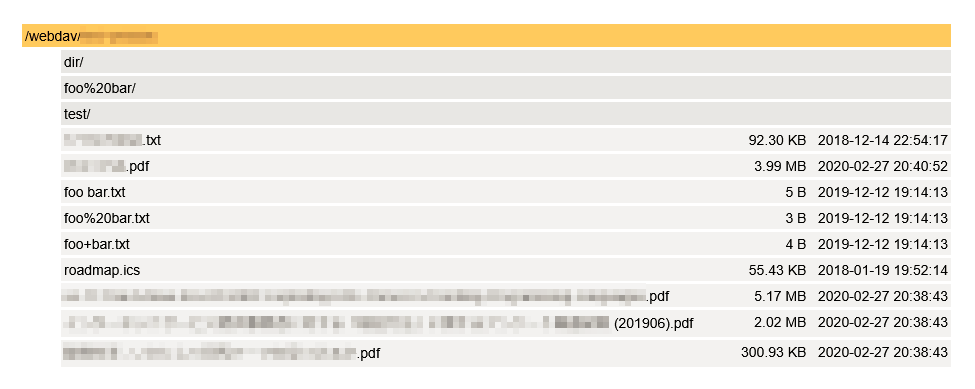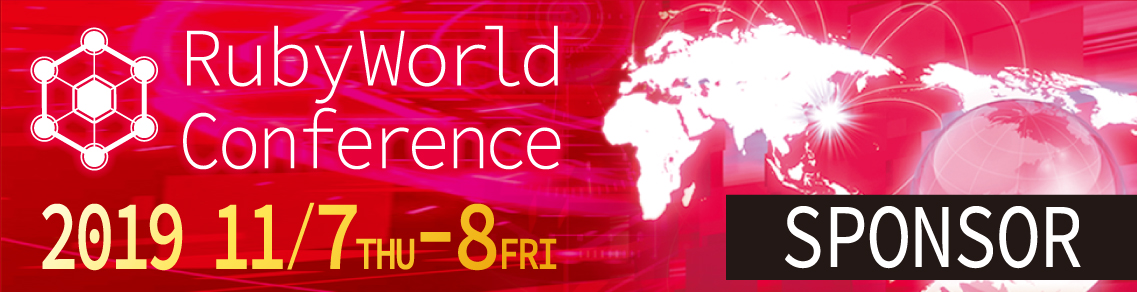平素よりオープングルーヴの tracpath サービスをご利用頂き、誠にありがとうございます。
この度、tracpath において、下記日程で通信暗号化方式「TLS 1.0/1.1」を無効化し、今後、より安全な方式である「TLS 1.2 以降」の接続のみ接続可能となります。
これにより、無効化の実施以降、「TLS 1.0/1.1」で通信する OS やブラウザからは tracpath を利用いただけなくなります。ご確認のほど、よろしくお願い申し上げます。
実施日時
2020年2月29日(土)18:00(JST)予定
対象サービス
- tracpath(https://*.tracpath.com、https://*.ciklone.com)
停止の背景
「TLS 1.0/1.1」は HTTPS による暗号化通信を行うために通信方式です。「TLS 1.0/1.1」は暗号化技術としては旧方式であり、すでにいくつかの脆弱性が見つかっております。より安全なTLS 1.2への移行が推奨されています。
お客様に安心して tracpath をご利用いただくためにセキュリティ対策を最重要課題のひとつと考えております。そのため、一部のお客様のご利用に影響はございますが、「TLS 1.0/1.1」の無効化を行うことといたしました。
何卒ご理解くださいますよう、お願い申し上げます。
必要な対応
1. パソコン端末
以下のブラウザは TLS 1.2 をサポートしているため対応は不要です。
サポートブラウザ以外で tracpath のサービスをご利用の方は、ブラウザの変更をお願い致します。
- Internet Explorer 11
- 最新の Microsoft Edge
- 最新の Apple Safari
- 最新の Mozilla Firefox
- 最新の Google Chrome
- TLS 1.2の設定が無効の場合、TLS 1.2を有効にしてください。
また、Internet Explorer 11 をご利用中で、インターネットオプションのセキュリティ設定を変更して「TLS 1.2 以上」をすべて無効にされている場合、有効化が必要となります。ブラウザの設定をご確認いただき、必要な設定変更を実施してください。
2. モバイル端末
お客様の各端末の環境の OS をご確認ください。
Android OS 5 以上にアップデートして下さい。
3. リポジトリ
ご利用の Subversion または Git / Mercurial のバージョンをご確認いただき、TLS 1.2 の通信に対応するバージョンへのアップデートを実施してください。
以下のリポジトリツールは TLS 1.2 をサポートしていません。
- Subversion 1.8.x 以前 (TortoiseSVN 含む)
- Git for Windows 1.x 以前
- Python 2.6 以前を使用している Mercurial
- Java 7 以前を利用する各リポジトリクライアント
- WebDAV への Windows 7, Windows Server 2008 R2 から Web フォルダ利用
TLS 1.2 が利用できないブラウザや端末をお使いの皆様には、ご迷惑やお手間をとらせてしまい誠に恐れ入ります。
今回の対策はサービス全体のセキュリティを高め、より安全にご利用いただくため、ご理解とご協力のほどお願い致します。
お問い合わせ
何かご不明な点がございましたらこちらのお問い合わせまでお気軽にご連絡くださいませ。